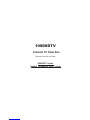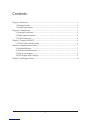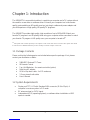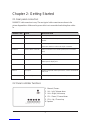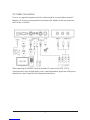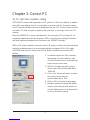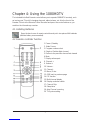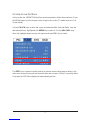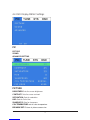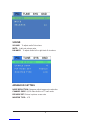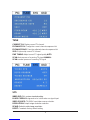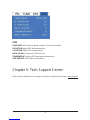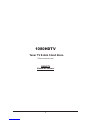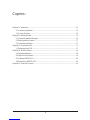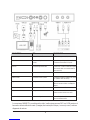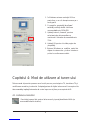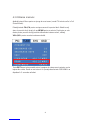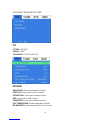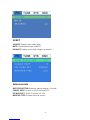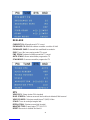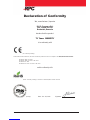Njoy 1080HDTV Series Manual de utilizare
- Categorie
- Tunere TV pentru computer
- Tip
- Manual de utilizare

2
Contents:
Chapter 1:
Introduction
......................................................................................................................
3
1.1 Package
Contents
.................................................................................................................
3
1.2 System
Requirements...........................................................................................................
3
Chapter 2: Getting Started
.................................................................................................................
4
2.1 Rear panel
connectors
..........................................................................................................
4
2.2 Panel controller
functions .................................................................................................... 4
2.3 Cable
Connections ............................................................................................................... 5
Chapter 3: Using the
1080HDTV ......................................................................................................
6
3.1 PC side VGA resolution
setting ........................................................................................... 6
Chapter 4: Using the Remote
Control................................................................................................
7
4.1 Installing Batteries
............................................................................................................... 7
4.2 Remote controller
functions................................................................................................. 7
4.3 How to use the
Menu ...........................................................................................................
8
4.4 OSD Display MENU Settings
.............................................................................................
9
Chapter 5: Tech Support
Center:........................................................................................................ 12

3
Chapter 1: Introduction
The 1080HDTV is an excellent solution in combining a computer and a TV system without
the need for screw driver or software driver. Enhance your computer to a home theater
quality system adding an HD quality receiver, just plug-in cables and power adapter and
you will experience a high quality, HD quality TV programs.
The 1080HDTV provides high quality, high resolution of up to 1920x1080. Watch your
favorite TV program in an HD quality while using your computer at the same time or watch
your favorite TV program in HD quality even your computer is turned-off12.
12 If the speaker cable is hooked up directly to the computer’s sound card the audio will not work. The audio speaker cable
should
be connected to the
1080HDTVAudio-Out
port when watching TV while the computer is turned
off.
1.1 Package Contents
Please confirm the following parts are included when open the package. If not, please
contact your distributor or dealer.
1080HDTV External TV Tuner
IR Remote Control
2 pc. AAA Batteries - for remote controller (option)
Switching AC adapter
VGA-In loop back cable - for PIP mode use
3.5 mm stereo Audio cable
User’s Manual
1.2 System Requirements
Display unit TFT / LCD with Standard VGA connector (D-Sub 15 pin). A
computer is necessary when in PIP mode.
RF antenna signal or CATV signal.
Independent of OS (operating system), no software driver installation or HDD
space is needed.

4
Chapter 2: Getting Started
2.1 Rear panel connectors
1080HDTV cable connection is easy. The most typical cable connections are shown in the
picture diagram below. Make sure the power cable is not connected when hooking these cables
in.
CONNECTOR
TYPE
DESCRIPTION
DC In
5mm, INT+, EXT-
AC adapter, power in (5V, 1 A)
VGA Out
15 pin D-Sub connector
1080HDTV main video output. Connects to TFT/LCD
Monitor
VGA In
8pin Mini DIN connector
VGA-In loop back cable
ˤ
The other end of this cable
connects to the PC’s VGA D-sub 15 pin connector.
Audio in
3.5mm stereo connector
Audio In Connect to PC sound system (Line-in of sound
card).
Audio out
3.5mm stereo connector
Audio out connects to the speaker.
S-Video in
RCA Jack
1080HDTV Video output. Can be used to connect to
Video input of display unit
RF in
TV antenna connector
TV or CATV signal-in connector
Video In
RCA Jack
External composite video input source, can be connected to
DVD, VCR
Audio In (L/R)
RCA Audio jack
RCA audio jack used for external audio input source.
2.2 Panel controller functions
1. Manual / Power:
2. Vol -: Left / Volume down
3. Vol +: Right / Volume up
4. CH -: Down / Channel down
5. CH +: Up / Channel up
6. Speaker

5
2.3 Cable Connections
There is no sequential requirement which cable should be connected first except AC
adapter, it is strongly recommended connecting the AC adapter as the last step when
finish all the connection.
When connecting the 1080HDTV with the external A/V source such as DVD, VCR or
Camcorder and to enjoy the high quality visual / sound entertainment, please turn off the power
and make the correct connection as the diagram indicated below.

6
Chapter 3: Conect PC
3.1 PC side VGA resolution setting
HDTV1080TV can be used independent of PC system for a full screen display. In addition
to the full screen display, when it is connected in conjunction with the Computer system,
the PIP sub video Window can also be displayed at the top of PC monitor screen to let the
user watch TV while using the computer at the same time, or just enjoy a full screen TV
viewing..
When the 1080HDTV is use as a standalone TV box (computer CPU is turned off), it is
completely independent with the computer’s VGA or monitor screen settings. Resolution
and other adjustments depend on the monitor or the 1080HDTV settings.
While in PIP mode (computer is turned on and in PIP mode), in order to have the optimized
resolution and performance, we recommend setting the computer VGA in XGA mode
(1024x768) and monitor’s refresh rate at 75Hz. Below, illustrates the computer VGA
settings. 1. In windows system, the VGA resolution
setting page can be invoked by a
right
click
on the mouse when it is pointed at an
empty monitor screen area.
2. When the “Display properties” page is
shown, select the recommended value
1024x768.
3. Click on the “Advanced” button, to select
the monitor refresh rate, the
recommended vale is 75Hz
4. Click on OK to close the property page.
5. Windows system will change the display
mode to your setting and ask whether to
use this display mode or not, please click
on OK to confirm the setting.

7
Chapter 4: Using the 1080HDTV
The included Infra Red Remote control allows you to operate 1080HDTV remotely, such
as turning your TV on/off, changing channels, adjust volume, etc. Aim the front of the
Remote Control at the Remote Control Receiver and press the control buttons as you
would on the infrared rays receiver.
4.1 Installing Batteries
Open the back cover of remote controller and put in two pieces AAA
batteries
(alkaline battery recommended).
4.2 Remote controller function
1. Power / Standby
2. Video
Source
3. Program number select
4. Single or Double digits channel.
5. Return to the previous channel last viewed
6. Mute
7. Display ratio aspect
8. Channel
+
9. Volume
+
10. Volume
-
11. Channel
-
12. Manu /
Enter
13. OSD back to previous page
14. PIP
function
15. Multi-channel display
16. Display resolution switch
17. Channel
Skip
18. Sleep
timer
19. Auto Channel scanning
20. TV System setting

8
4.3 How to use the Menu
In this section the 1080HDTV Main Menu and its operations will be discussed here. Press
the MENU button from the remote control to get to this screen (TV mode must be in Full
Screen Mode)
Use the CH+/CH- keys to move the cursor to the desired item (Left and Right), once the
desired selection is highlighted click MENU key to select it. Use the VOL+/VOL- keys
move the highlights down to every sub menus and use MENU key to select.
The EXIT key on remote controller returns to previous menu setting page or when in the
main menu screen this key will exit from the main menu screen. If there is no activity within
5 seconds the OSD Menu display will automatically exit out.

9
4.4 OSD Display MENU Settings
PIC
PICTURE
SOUND
ADVANCED SETTING
PICTURE
BRIGHTNESS: Sets for screen brightness
CONTRAST: Sets for screen contrast
SATURATION: Sets for saturation
HUE: Sets for Color Hue
SHARPNESS: Sets for sharpness
COL TEMPRATURE: set for color temperature.
PIP MODE SET: Picture in picture screen size

10
SOUND
VOLUME: To adjust audio Out volume
MUTE: Audio out volume mute
BALANCE: To adjust Audio Left or right track Out volume
ADVANCED SETTING
NOISE REDUCTION: 3 degrees adjust image noise reduction
CHANNEL SURF: 4,9,16 video division of TV wall mode
PIP MODE SET: Picture in picture screen size
MONITOR TYPE: . LCD

11
TUNE
CURRENT CH: Display current TV channel
EXCHANGE CH: Change the current channels sequence list
EXCHANGE SAVE: Save the adjusted channels sequence list
SKIP: Skip/no skip current TV channel
FINE TUNING: Adjust current TV signal quality AUTO
SCAN: Auto process of scanning TV signal MANUAL
SCAN: manual process of scanning TV signal
SYS
VIDEO SYS: PAL system standard setting
BLUES CREEN: Background color is blue when no signal input
VIDEO SOURCE: TV\AV\SV input video source selection
RESOLUTION: Output image resolution selection
SCALE: Switch to wide image resolution.
RESET: Comeback factory default setting

12
OSD
LANGUAGE: OSD menu language selection: Chinese and English
H POSITION: Adjust OSD Horizontal position
V POSITION: Adjust OSD vertical position
BACK COLOR: Change the OSD back color
TRANSPARENCY:
Adjust OSD background transparency
OSD TIMEOUT: OSD caption reserved time
Chapter 5: Tech Support Center:
Please visit our web site for tech support information and policy information: www.myrpc.ro

14
Cuprins:
Capitolul 1:
Introducere
...................................................................................................................
15
1.1 Conţinutul
pachetului.........................................................................................................
15
1.2 Cerinţe de
sistem
................................................................................................................
15
Capitolul 2: Notiuni de
baza ............................................................................................................
15
2.1 Conectorii panoului din spate
............................................................................................
15
2.2 Functii panou de control
....................................................................................................
17
2.3 Conectarea
cablurilor
.........................................................................................................
17
Capitolul 3: Conectarea la
PC..........................................................................................................
17
3.1 Setare rezolutie
VGA
.........................................................................................................
17
Capitolul 4: Mod de
utilizare
...........................................................................................................
18
4.1 Instalarea bateriilor
............................................................................................................
18
4.2 Funcţiile
telecomenzii
........................................................................................................
19
4.3 Utilizarea
MENIULUI
.......................................................................................................
20
4.4 Stare afişate MENIU
OSD.................................................................................................
25
Capitolul 5: Centru de
asistenţă:
......................................................................................................
29

15
Capitolul 1: Introducere
1080HDTV este o combinaţie excelentă dintre un PC şi un sistem TV fără să fie nevoie de
montarea la un PC sau instalarea unui software / driver. Conectand doar cablurile şi
adaptorul de alimentare, propriul TV se transformă într-un sistem home-theater la
o calitate
a imaginii HD. Tuner-ul 1080HDTV asigură cel mai uşor mod de a avea o rezoluţie mare
de până la 1920x1080 direct pe TV sau pe monitorul PC-ului, putand fi utilizat si
concomitent cu unitatea centrala a PC-ului.
1.1 Conţinutul pachetului
Vă rugăm să verificati că următoarele componente sunt incluse la deschiderea pachetului.
În caz contrar vă rugăm să contactaţi distribuitorul sau dealerul.
Tuner TV 1080HDTV
Telecomandă IR
2 baterii AAA (pentru telecomandă)
Adaptor alimentare
Cablu VGA -S-video (numai pentru modul PIP)
Cablu Audio stereo de 3,5 mm pentru conectarea sistemului de sunet
Manualul utilizatorului
1.2 Cerinţe de sistem
Unitate de afişaj TFT / LCD cu conector Standard VGA (D-Sub 15 pin). Un sistem
PC
este necesar când este nevoie de modul PIP.
Semnal din antenă RF sau semnal CATV.
Independent de OS (sistemul de operare), nu este nevoie de nici un software driver
Capitolul 2: Noţiuni de bază
2.1 Conectori panou spate
Conectarea cu cabluri a 1080HDTV este uşoară; cea mai obisnuita conectare este cea din diagrama
de mai jos, pe care vă rugăm să o urmaţi pentru a face o conectare corectă a sistemului atunci când
nu este alimentat la reţea.

16
CONECTOR
TIP
DESCRIERE
DC In
5mm, INT+, EXT-
Adaptor AC, putere (5V, 2 A)
VGA Out
Conector 15 pin
D-Sub
Ieşire video principală 1080HDTV.
Conectare la Monitor TFT/LCD
VGA In
Conector 8pin Mini DIN
Cablu VGA-S-Video Celelalte capete
ale acestui cablu se conectează cu
conectorul PC
Ieşire audio
Conector stereo 3,5mm
Conectare adio la boxe.
Intrare audio
Conector stereo 3,5mm
Conectare audio la sistemul de sunet
PC (intrare card de sunet).
Ieşire video
RCA Jack
Ieşire video 1080HDTV. Se poate
utiliza la intrarea Video a unităţii de
afişare
RF
Conector antenă TV
Semnal TV sau CATV
Video In
RCA Jack
Sursă de intrare video externă, se
poate conecta la DVD sau VCR
Audio In (L/R)
RCA Audio Jack
RCA audio jack se foloseste pentru
sursa de intrare audio.
La conectarea 1080HDTV cu un dispozitiv video / audio extern precum DVD sau VCR pentru a vă
bucura de calitate ridicată de sunet şi imagine, deconectaţi de la reţea şi conectaţi corect, conform
diagramei de mai sus.

17
2.2 Functii panou de control
2.3 Conectarea cablurilor
1. Manual / Power: (pornire manuală)
2. Vol -: Left / Volume down (volum -)
3. Vol +: Right / Volume up (volum+)
4. CH -: Down / Channel down (canal-)
5.
CH +: Up / Channel up (canal+)
6. Speaker (difuzor)
1080HDTV conţine o boxă inclusă care este proiectată pentru cazul în care utilizatorul
nu a
pornit sistemul audio sau pentru utilizatorul care intenţionează să foloseasca sistemul de
sunet original al tunerului. Boxa inclusă se poate dezactiva automat prin conectarea cablului
audio-loop ca mai sus.
Nu este nici o cerinţă obligatorie conform cu care cablul să fie conectat mai întâi, excepţie
facand adaptorul AC si se recomandă conectarea cablului AC în ultima fază, adica la
finalizarea conectării.
Capitolul 3: Conectare la PC
3.1 Setari rezolutie VGA
1080HDTV se poate utiliza independent de sistemul PC pentru afişare full screen. In plus
exista posibilitatea folosirii functiei PIP astfel incat utilizatorul să poată privi la TV în timp ce
lucrează la PC. Pentru a utiliza Tuner-ului in acelasi timp cu PC-ul si a folosi functia PIP
este necesara conectarea tuner-ului de PC prin cablul VGA - S-Video.
In cazul folosirii unei conexiuni directe intre tuner si un monitor LCD/TFT utilizatorul poate
seta manual rezolutia.
În modul PIP, pentru performanţă optimizată, se recomandă setarea sistemului PC VGA în
mod XGA (1024x768) şi rata de reîmprospătare a monitorului la 75Hz. Mai jos ilustrarea
setării VGA.

18
1. În Windows setarea rezoluţiei VGA se
poate face cu un clic dreapta mouse pe o
zonă goală.
2. Pe paginile „proprietăţi de afişare”
selectaţi rezoluţia dorită. Valoarea
recomandată este 1024x768.
3. Apăsaţi butonul „Avansat”, pentru a
selectarata de reîmprospătare a
monitorului. Valoarea recomandată este
75Hz
4. Apăsaţi OK pentru a închide pagina de
proprietăţi.
5.
Sistemul Windows va modifica modul de
afişare la setarea dvs. şi vă va întreba cu
privire la confirmarea modului.
Capitolul 4: Mod de utilizare al tuner-ului
Telecomanda vă permite operarea unor functii precum: pornire/oprire TV, vizualizare TV şi
modificarea canalelor şi volumului. Îndreptaţi partea din faţă a telecomenzii la
receptorul de
telecomandă şi apăsaţi butoanele de control aşa cum aţi face pe receptorul de IR.
4.1 Instalarea bateriilor
Deschideţi capacul din spate al telecomenzii şi puneţi două baterii AAA (se
recomandă bateriile alcaline).

19
4.2 Functiile telecomenzii
1. Power / Standby (pornire/oprire)
2. Video Source (selectare sursa)
3. Program number select (selectare
numar program)
4. Single or Double digits
channel.(selectare - / -- numar program)
5. Return to the previous channel last
viewed (canal anterior)
6. Mute (mut)
7. Display ratio aspect (aspect imagine)
8. Channel + (canal crescator)
9. Volume + (volum crescator)
10. Volume – (volum descrescator)
11. Channel – (canal descrescator)
12. Menu / Enter (meniu / selectare)
13. OSD back to previous page
(pagina anterioara)
14. PIP function (functia PIP)
15. Multi-channel display (afisare mai
multe canale)
16. Display resolution switch (rezolutie)
17. Channel Skip (ascunde canal)
18. Sleep timer (setare timp oprire)
19. Auto Channel scanning
(instalare automata)
20. TV System setting (setari TV)

25
4.3 Utilizarea meniului
Apăsaţi butonul Menu pentru a ajunge la acest ecran (modul TV trebuie sa fie in Full
Screen Mode).
Folosiţi tastele CH+/CH- pentru a mişca cursorul la punctul dorit. Odată ce aţi
ajuns la punctul dorit, faceţi clic pe MENIU pentru a selecta. Dacă este un sub-
meniu pentru punctul dorit şi permite utilizatorului setarea valorii, utilizaţi
VOL+/VOL- pentru a selecta valoarea dorită.
Tasta EXIT de pe telecomandă revine la pagina de setare meniu anterior sau la
ieşirea din setare. Dacă nu mai este nici o operaţie de efectuat OSD MENIU va
dispărea în 5 secunde nelimitat.
Pagina se încarcă...
Pagina se încarcă...
Pagina se încarcă...
Pagina se încarcă...
Pagina se încarcă...
-
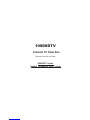 1
1
-
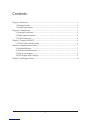 2
2
-
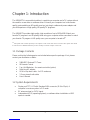 3
3
-
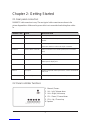 4
4
-
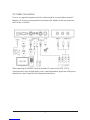 5
5
-
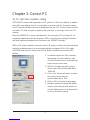 6
6
-
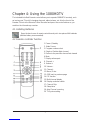 7
7
-
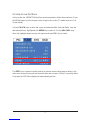 8
8
-
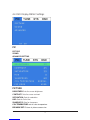 9
9
-
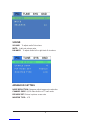 10
10
-
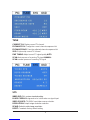 11
11
-
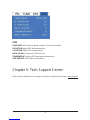 12
12
-
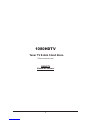 13
13
-
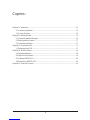 14
14
-
 15
15
-
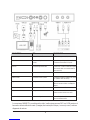 16
16
-
 17
17
-
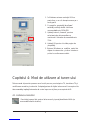 18
18
-
 19
19
-
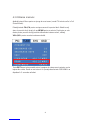 20
20
-
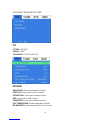 21
21
-
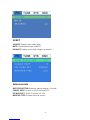 22
22
-
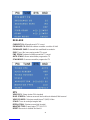 23
23
-
 24
24
-
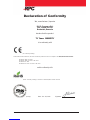 25
25
Njoy 1080HDTV Series Manual de utilizare
- Categorie
- Tunere TV pentru computer
- Tip
- Manual de utilizare
în alte limbi
- English: Njoy 1080HDTV Series User manual
Alte documente
-
Avermedia AVerTV BoxW7 Super Manual de utilizare
-
Yamaha DVX-700 Manual de utilizare
-
Samsung 930MP Manual de utilizare
-
Samsung 730MP Manual de utilizare
-
Samsung 242MP Manual de utilizare
-
Samsung LE40A553P4R Manual de utilizare
-
Samsung 931MP Manual de utilizare
-
Samsung 931MP Manual de utilizare
-
Samsung 932MW Manual de utilizare
-
Yamaha DVX-S303 Manual de utilizare